如何在 WordPress 網站中添加多個作者?
已發表: 2021-11-18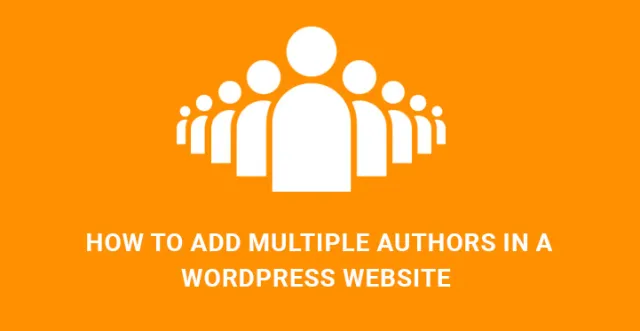
如何在博客或網站中添加 WordPress 多個作者?
對於添加多個插件,作者頭像列表插件可以有效地工作,您可以輕鬆使用。 以下是如何逐步添加 WordPress 多個作者的方法。
轉到您的儀表板區域並選擇用戶選項。 現在您需要單擊添加新按鈕,該按鈕會將您重定向到一個全新的頁面。
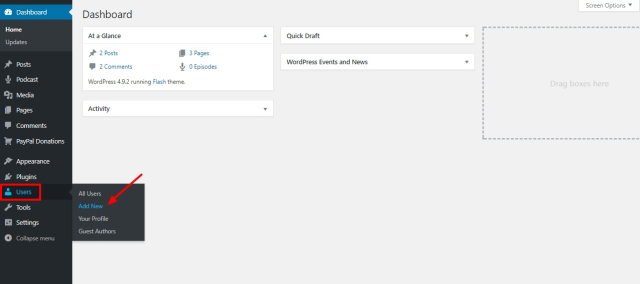
在新頁面上,您需要填寫信息。 填寫用戶名、電子郵件、顯示名稱和其他各種字段。 您需要為其創建正確的密碼。
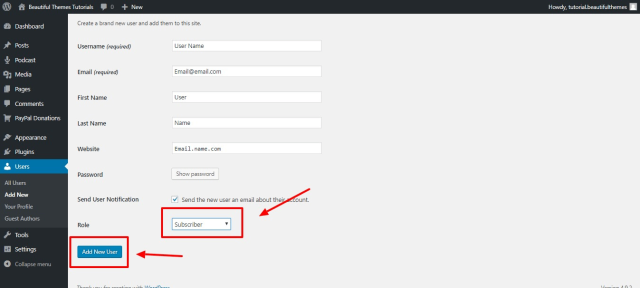
現在您已完成填寫信息。 之後,從頁面底部區域,您可以看到一個下拉菜單。 您需要從該新作者區域中選擇用戶角色。 為您最近創建的新用戶區域選擇角色。
從那裡,如果您希望您的用戶有權編寫、編輯、發布和刪除他們的內容,則需要單擊選擇作者。
現在您可以進入 Select Contributor 區域,讓您的用戶能夠直接訪問文章的撰寫和編輯。 但是,這樣做可以防止您的用戶在發佈時刪除或編輯他們的帖子。
當您完成作者的創建後,現在您需要下載並激活插件作者頭像列表。 從任何 WordPress 官方網站中查找插件。
第 1 步:激活並安裝插件。 現在您需要單擊外觀,然後單擊小部件。
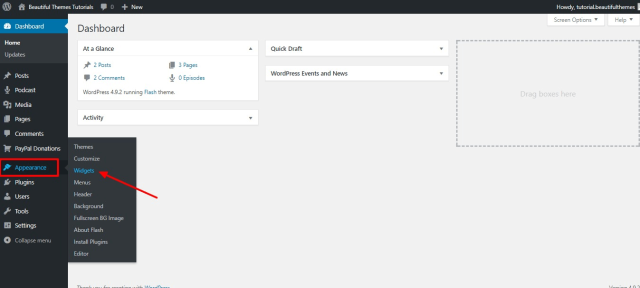
第 2 步:您可以在此處找到 Author Avatar 小部件的新選項。 將小部件拉到您希望它放置的位置。
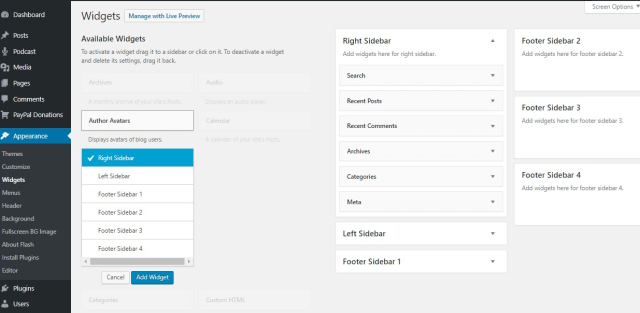
第 3 步:現在,您可以編輯小部件的標題以及要顯示的角色和信息。 最後,您需要保存所有更改。 現在您將能夠看到您的 WordPress 網站的作者小部件。
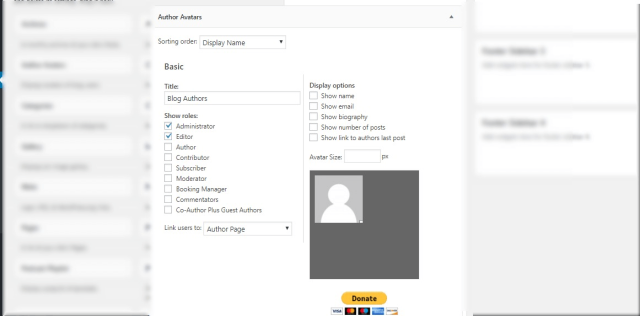
如何在單個帖子中添加 WordPress 多個作者?
您可以使用 WordPress 插件 - Co-author plus 輕鬆地將多個作者添加到單個帖子中。 首先,您需要在從 WordPress 官網下載後安裝並激活該插件。
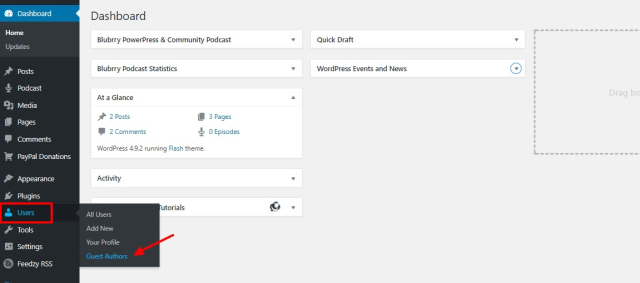
第 1 步:在這裡,您需要將作者添加到您的網站。 從儀表板轉到用戶區域。 現在您可以添加來賓作者。 從那裡,選擇菜單,這會將您重定向到新的頁面區域。
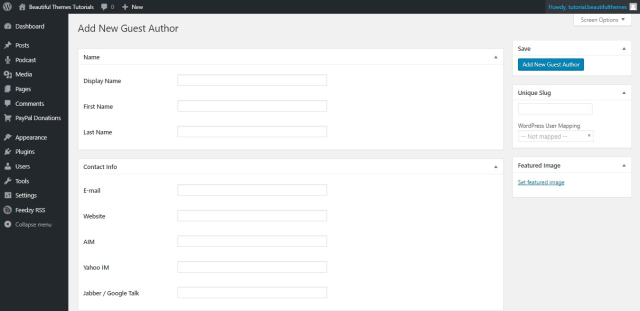
從那裡,您需要單擊添加新選項並從作者的詳細信息區域填寫詳細信息。 輸入姓名和顯示名稱以及完整的作者姓名和聯繫信息。
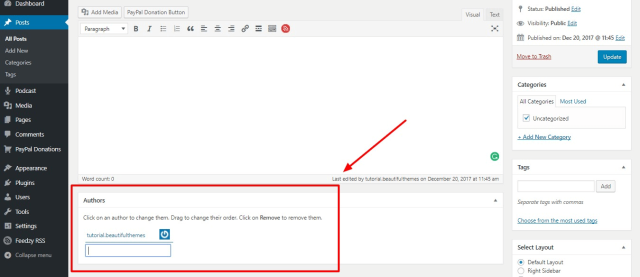
添加新作者後,您需要為用戶分配他們貢獻的帖子。 轉到您要添加到作者的帖子。 現在您需要從新添加的元框中添加作者的姓名,該元框標記為作者。
此外,您可以重新排序作者的姓名並刪除不需要的姓名以在發布和更新後保存更改。
第 2 步:然後,您需要添加模板標籤。 準備好作者後,您可以添加作者的模板標籤以進行顯示。 更新插件的模板標籤。
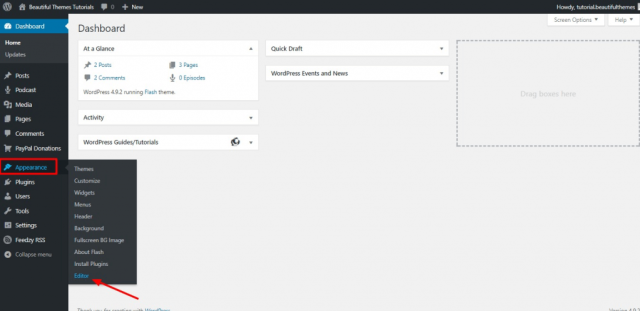
轉到儀表板區域並單擊外觀。 然後你需要點擊編輯器。 在編輯器頁面中,找到帖子、頁面、索引和其他與主題相關的類別的設置。 從下面添加代碼。 現在您將能夠在您的頁面上看到多個作者。
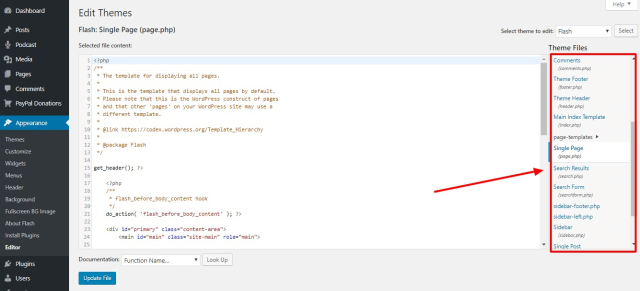
以下是代碼:
co-authors ()- 用於顯示作者的名字和姓氏 Coauthors_posts _links() - 用於顯示作者的名字和姓氏以及個人資料鏈接 Coauthors_firstnames() - 顯示名字 coauthors_lastnames() - 顯示姓氏
您想在您的網站或博客中添加 WordPress 多位作者嗎?

為 WordPress 網站或其帖子和頁面添加多個作者的可能性有時是必要的功能。
處理日常更新和發布的喧囂,以及提供高質量的網絡內容是困難的,並且可能需要很多時間。
因此,讓多個作者在您的網站和您的帖子上工作可能是一個合理的貢獻。
使用任何 WP 支持的模板或主題更容易添加和管理其功能的限制。
借助默認的用戶管理機制和補充插件,任何人都可以通過眾多用戶和作者有效地發展您的業務。
總的來說,WordPress 內容管理系統為我們提供了令人驚嘆的模板集合,這些模板配備了用戶管理系統供您控制。
WordPress 產品的這種開源和高度靈活的功能將讓您輕鬆管理現有用戶的角色和權限,添加新用戶而無需擔心等。
實際上,WordPress 提供了以下默認用戶角色列表:
- 行政人員
- 編輯
- 貢獻者
- 作者
- 訂戶
對於作者而言,它是具有一定能力的預定用戶角色。
如果您指定某人為作者,他或她將能夠上傳和添加文件、發布、管理、編輯或刪除他或她自己的帖子或文章。
當然,他還可以玩他的個人資料、更改密碼等。
好吧,如果您想正確管理您的 WP 用戶角色並在您的網站或博客中添加 WordPress 多個作者,那麼本文適合您。 我們將介紹手動或借助多作者插件添加用戶和作者的最簡單方法。
處理 WP Admin Dashboard 以調整用戶部分並設置您的用戶和作者控件非常容易。 您可以隨時添加或刪除作者和其他用戶,管理他們的個人資料和密碼,以及其他信息。
只需轉到 WP Admin Dashboard,用戶,您將在其中找到可用用戶的完整列表,包括作者。
如果您想更改某人的角色並將作者權限分配給特定用戶,您可以將他的當前角色更改為作者。 如果您想添加新作者,只需單擊添加新的並選擇將作者添加到您的站點。
有時,當您想在您的 WP 網站中添加 WordPress 多個作者時,您可能需要額外的控件和功能供您使用。
這是您的網站需要插件支持的地方。 有現成的和開發良好的插件可以簡化運行多作者 WP 網站或博客的工作。
讓我們討論一些最廣泛使用的 WordPress 插件,為您提供一個經過深思熟慮的工作環境,以添加多個作者、為他們分配功能並在需要時刪除。
相關文章:如何在不使用任何插件的情況下在 WordPress 中顯示作者簡介
合著者加:
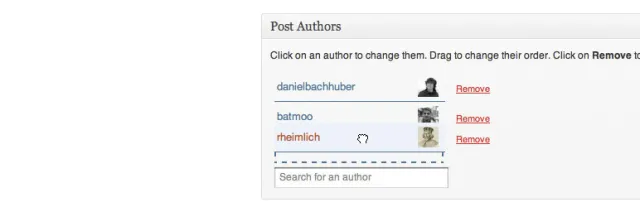
![]()
如果您想在您的網站帖子、頁面或自定義帖子類型中添加 WordPress 多個作者,Co Authors Plus 將非常適合您。 始終更新和改進,用戶優化和靈活,這個插件將為您提供許多有用的功能。
為了將此插件合併到基於 WP 的站點中,您需要使用一種常用的插件安裝方式。
您可以通過下載 oauthors-plus.zip 文件並將其添加到 /wp-content/plugins/ 目錄,或者通過 WP Dashboard 中的插件菜單查找並激活插件來做到這一點。
下一步是編輯需要添加多個作者的帖子或頁面。 在帖子編輯器中,您會注意到一個新的作者框。 最初,這裡只會展示帖子的原作者。
至於添加作者,您需要在原作者姓名下的搜索框中輸入他們的姓名。 當您鍵入名稱時,插件將顯示用戶並讓您選擇它們。
選擇後,新名稱將與原作者姓名一起出現。 這就是帖子的全部內容。 點擊保存並發布帖子。
如果您需要在您的站點中添加 WordPress 多個作者並自動顯示它們,您必須編輯您的 WordPress 主題文件。
您需要在 WP 模板中找到 single.php、content.php 或 co-authors 模板標籤。 查找 the_author_posts_link() 並將其替換為以下代碼:
if ( function_exists( 'coauthors_posts_links' ) ) {
coauthors_posts_links();
} else {
the_author_posts_link();
}
至於此插件授予您的其他有用功能,您可以添加作者而無需為他們創建 WP 用戶帳戶。 您可以創建來賓作者個人資料並在需要時對其進行編輯。
簡而言之,來賓作者是您網站的未註冊用戶,他們可以通過電子郵件發送他們的帖子或文章,您可以將它們添加並發佈到您的網站。 要將訪客作者添加到您的站點,請前往 WP 儀表板、用戶、訪客作者,然後單擊添加新的。
添加所有詳細信息,包括姓名、顯示名稱、名字和姓氏,以及電子郵件、網站等聯繫信息。 完成此部分後,按添加新訪客作者按鈕。 而已!
能力管理器增強:
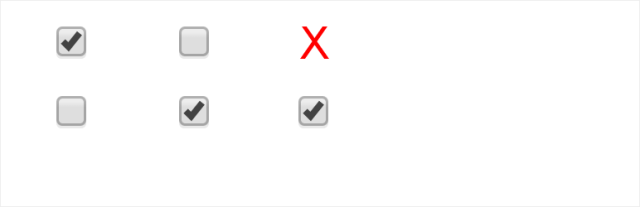
![]()
Capability Manager Enhanced 是添加新作者或其他角色以及設置其能力的終極解決方案。
如您所知,WordPress 為某些用戶默認分配了功能或任務集。
但是,通過應用此插件,您將能夠與它們一起玩。 特別是,您可以根據您的需要和要求查看 WP 與特定角色關聯的修改功能。
例如,作者的默認功能包括添加和發布帖子。 使用 Capability Manager Enhanced,您可以啟用編輯功能並刪除發布功能。 這意味著作者將能夠添加和編輯帖子,但無權發布。
